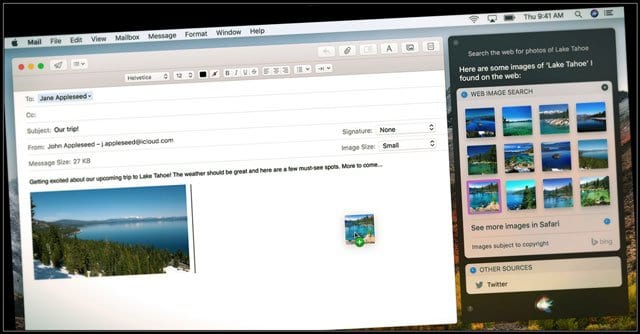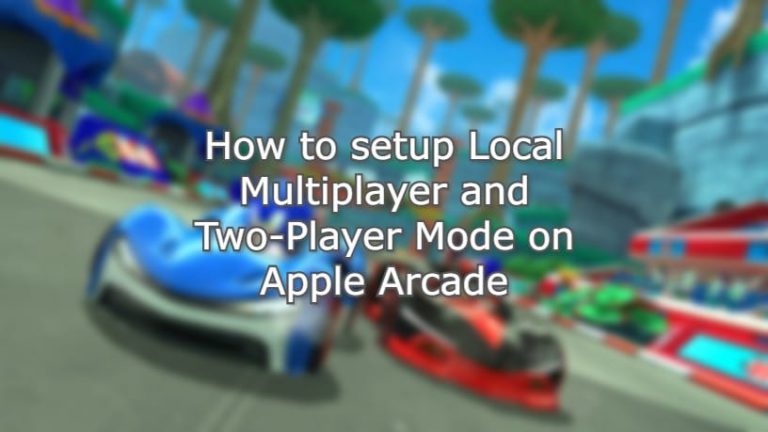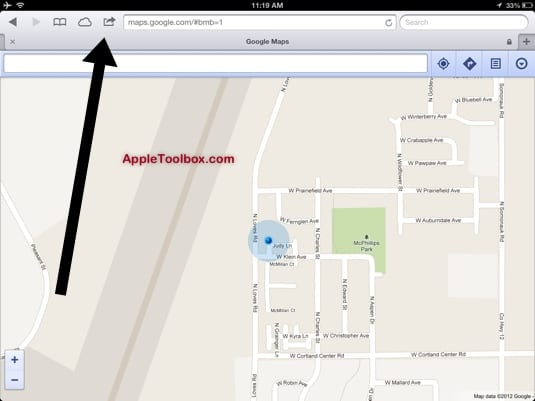iPhone работает медленно? Ускорьте процесс с помощью этих 7 простых советов
Связанный:
Есть множество способов ускорить работу вашего устройства, о которых мы подробно расскажем ниже. Некоторые из этих решений быстрее и удобнее других, но все они обычно помогают повысить производительность вашего iPhone, если вы заметите, что он работает медленно.
7. Перезагрузите iPhone.

Один из первых советов, которые получают большинство людей при устранении неполадок на iPhone, – выполнить жесткую перезагрузку. Жесткая перезагрузка – это не всегда панацея, но она может решить ряд проблем на вашем телефоне Apple.
В случае медленного iPhone быстрая аппаратная перезагрузка может добавить немного бодрости в работу вашего устройства. Однако точный метод будет отличаться в зависимости от вашего конкретного устройства.
- iPhone 8 – iPhone XS Max: Быстро нажмите и отпустите кнопку увеличения громкости, затем быстро нажмите и отпустите кнопку уменьшения громкости. Наконец, удерживайте боковую кнопку, пока не появится логотип Apple.
- iPhone 7 и ранее: Нажмите и удерживайте кнопку «Режим сна / Пробуждение» и кнопку «Домой», пока не увидите логотип Apple.
6. Загрузите последнюю версию программного обеспечения.
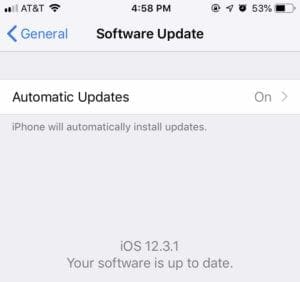
Мы настоятельно рекомендуем по возможности обновиться до последней доступной версии iOS. Эти обновления не только содержат важные исправления безопасности и ошибок, но также могут ускорить работу вашего медленного устройства. Это особенно верно в iOS 12 и iOS 13, которые нацелены на производительность и стабильность. Перейдите в Настройки -> Общие -> Обновление программного обеспечения, чтобы проверить наличие новых версий iOS.
Точно так же старые версии ваших приложений могут не работать с максимальной скоростью. Разумно обновлять все свои приложения, когда это возможно. Как и в случае с системным программным обеспечением, это может избавить от ошибок. Но это также может ускорить работу ваших приложений, поскольку большинство разработчиков регулярно вносят улучшения в производительность и стабильность. Откройте App Store и нажмите «Обновления».
5. Освободите место
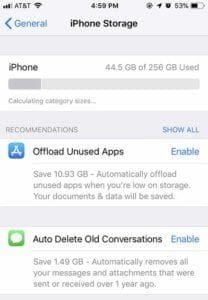
Наличие кучи приложений и данных на вашем iPhone обычно не замедлит его. С другой стороны, iPhone, у которого почти нет места для хранения, может работать немного медленнее, чем тот, у которого много свободного места. Из-за этого освобождение места на вашем устройстве может немного ускорить его.
Перейдите в «Настройки» -> «Основные» -> «Хранилище iPhone», чтобы узнать, что занимает так много места на вашем устройстве. В более новых версиях iOS это меню даже даст вам быстрые варианты для освобождения места, включая выгрузку неиспользуемых приложений или удаление старых разговоров в Сообщениях.
4. Измените настройки местоположения и фона.

У большинства приложений есть какой-то фоновый процесс, который позволяет им оставаться в курсе, даже если они не открыты на вашем iPhone. Поскольку iPhone являются быстрыми устройствами, это обычно не влияет на производительность вашего телефона. Но это не всегда так – и иногда ограничение этих фоновых процессов может ускорить ваш iPhone.
- Мы рекомендуем перейти в «Настройки» -> «Основные» -> «Обновление фонового приложения» и отключить эту функцию для приложений, которые вам не нужно обновлять в фоновом режиме.
- Затем перейдите в «Настройки» -> «Конфиденциальность» -> «Службы геолокации» и сделайте то же самое для приложений, которым не требуется ваше местоположение постоянно.
- Также может быть стоит перейти в «Настройки» -> «iTunes & App Store» и отключить переключатель рядом с «Обновлениями» в разделе «Автоматические загрузки».
3. Отключите движение и прозрачность.

Если вы используете старый iPhone на более новых версиях iOS, есть несколько системных настроек, которые могут напрягать ресурсы вашего устройства. По большей части запуск iOS 12 или iOS 13 на устаревшем устройстве ускорит его. Но если вы заметили обратное, могут помочь две малоизвестные настройки – «Уменьшить движение» и «Уменьшить прозрачность».
По сути, эти переключатели будут ограничивать виды анимации и элементов пользовательского интерфейса, запускаемых iOS. Хотя это может повлиять на внешний вид iOS на вашем устройстве, это также может помочь повысить производительность на устаревших iPhone. Просто перейдите в «Настройки» -> «Основные» -> «Специальные возможности» и коснитесь переключателя рядом с «Уменьшить движение» и «Уменьшить прозрачность», чтобы включить их.
2. Восстановить из обновления iTunes.
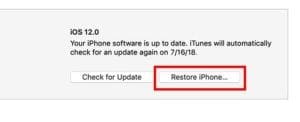
Восстановление iPhone – не самое быстрое и удобное занятие, но это хорошее последнее средство. Существует множество анекдотических пользовательских отчетов, в которых говорится, что полное восстановление может облегчить множество проблем с низкой производительностью на iPhone. Так что, если ничего из этого списка не помогло, возможно, стоит попробовать.
Есть несколько способов сделать это, но мы рекомендуем создать резервную копию вашего устройства в iTunes или Finder. Затем просто восстановите свой iPhone из этой резервной копии. Это установит чистую версию iOS, которая устранит множество проблем с производительностью. Также стоит отметить, что настройка iPhone в качестве нового устройства без резервного копирования может ускорить работу вашего iPhone даже больше, чем восстановление из резервной копии.
1. Поменяйте батарею.

Вы, наверное, слышали, что Apple замедляет работу старых iPhone, когда их батареи стареют. Это правда, хотя на самом деле это хорошая функция, которая может ограничить случайные перезагрузки и сбой в работе по мере старения аккумулятора вашего устройства. Тем не менее, снижение производительности определенно может привести к тому, что ваше устройство со временем станет вялым.
Хотя Apple предоставила пользователям несколько вариантов смягчения этой проблемы в разделе «Настройки» -> «Батарея», самый надежный способ избежать дросселирования – это заменить батарею. Возможно, это не бесплатно, но это вдохнет новую жизнь в ваше устройство. Вы можете назначить встречу по замене аккумулятора на этом веб-сайте Apple. Мы настоятельно рекомендуем придерживаться Apple или авторизованный поставщик услуг. В других магазинах вам могут предложить некачественные батареи, которые могут работать не так долго и на самом деле могут быть опасными.